ผู้ใช้ Windows 10 บางรายรายงานว่าพบข้อความแจ้งข้อผิดพลาดพร้อมข้อผิดพลาด 0x80070715 เมื่อพยายามเปิด ความปลอดภัยของ Windows ยูทิลิตี้หรือเมื่อพยายามดำเนินการบางอย่างที่เกี่ยวข้องกับ DLLRegisterserver
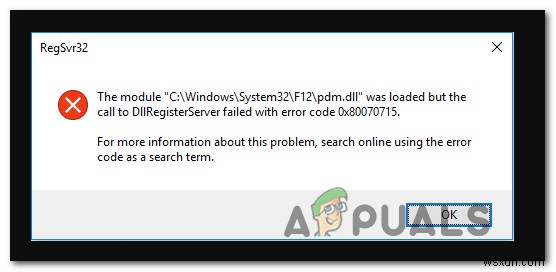
หลังจากตรวจสอบรหัสข้อผิดพลาดนี้แล้ว พบว่ามีสถานการณ์พื้นฐานที่แตกต่างกันหลายประการที่อาจก่อให้เกิดปัญหานี้ใน Windows 10 ต่อไปนี้คือรายการของผู้กระทำผิดที่อาจเกิดขึ้นซึ่งอาจทำให้เกิดปัญหานี้ใน Windows 10:
- Volume Shadow Copy ถูกปิดใช้งาน – หากคุณพบปัญหานี้ขณะพยายามใช้คำสั่ง DllRegisterServer จากเทอร์มินัล CMD หรือ Powershell มีโอกาสเกิดข้อผิดพลาดขึ้นเนื่องจากบริการ Volume Shadow Copy ถูกปิดใช้งาน หากสถานการณ์นี้ใช้ได้ คุณควรจะสามารถแก้ไขปัญหาได้โดยการเปิดใช้งาน Volume Shadow copy จากหน้าจอบริการ
- แอปความปลอดภัยของ Windows ที่เสียหาย – ในกรณีที่คุณเห็นข้อผิดพลาดนี้เฉพาะเมื่อพยายามเริ่มการสแกนผ่านความปลอดภัยของ Windows โอกาสที่คุณกำลังจัดการกับความเสียหายบางประเภทที่ส่งผลต่อแอปพลิเคชัน ในกรณีนี้ คุณควรเริ่มต้นการรีเซ็ตผ่าน GUI Windows Menu, ผ่าน Powershell หรือผ่านทาง Command Prompt ที่ยกระดับขึ้น
- บริการ Windows Update ถูกปิดใช้งาน – หากข้อผิดพลาดปรากฏขึ้นเฉพาะเมื่อความปลอดภัยของ Windows พยายามดาวน์โหลดลายเซ็นไวรัสใหม่ โอกาสที่บริการควรจัดการการดาวน์โหลด (Windows Update) จะไม่สามารถเข้าถึงได้ ในกรณีนี้ คุณควรจะสามารถแก้ไขปัญหาได้โดยการเปิดหน้าจอบริการและแก้ไขประเภทสถานะของบริการ
- บิลด์ Windows 10 ที่ล้าสมัย – ตามที่ปรากฏ ความปลอดภัยของ Windows อาจทริกเกอร์ข้อผิดพลาดนี้เมื่อคุณพยายามเปิดเนื่องจากไม่มีการอัปเดตความปลอดภัยซึ่งขณะนี้เป็น Windows 10 บังคับ หากคุณบล็อกไม่ให้ติดตั้งการอัปเดตที่รอดำเนินการ วิธีแก้ไขเดียวที่ทำได้คือติดตั้งทุกการอัปเดตที่รอดำเนินการ จนกว่าคุณจะอัปเดต Windows 10 บิลด์ของคุณ
วิธีที่ 1:เปิดใช้งาน Volume Shadow Copy
ตามที่ปรากฏ หากคุณประสบปัญหานี้ในขณะที่พยายามใช้คำสั่ง DllRegisterServer ภายในเทอร์มินัล เป็นไปได้ว่าคุณกำลังจัดการกับปัญหานี้เนื่องจาก Volume Shadow Copy หลัก บริการถูกปิดใช้งาน
โปรดทราบว่าเมื่อพยายามลงทะเบียนไฟล์ DLL ผ่านเทอร์มินัล CMD หรือ Powershell คุณต้องเปิดบริการ Volume Shadow Copy บนคอมพิวเตอร์ของคุณเพื่อให้การดำเนินการสำเร็จ
หากคุณไม่แน่ใจว่าบริการนี้เปิดอยู่หรือไม่ ให้ทำตามคำแนะนำด้านล่างเพื่อดูคำแนะนำทีละขั้นตอนในการใช้หน้าจอบริการเพื่อให้แน่ใจว่า Volume Shadow Copy เปิดใช้งาน:
- กด แป้น Windows + R เพื่อเปิด วิ่ง กล่องโต้ตอบ ถัดไป พิมพ์ 'services.msc ' ในกล่องข้อความแล้วกด Enter เพื่อเปิด บริการ หน้าจอ. หากคุณได้รับแจ้งจาก UAC (การควบคุมบัญชีผู้ใช้) คลิก ใช่ เพื่อให้สิทธิ์การเข้าถึงของผู้ดูแลระบบ
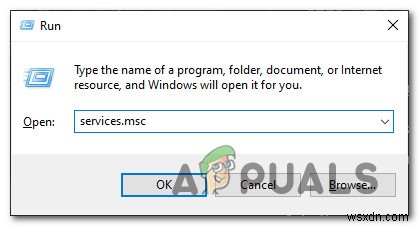
- เมื่อคุณอยู่ในบริการ ให้เลื่อนลงผ่านรายการบริการที่ใช้งานอยู่และค้นหารายการที่เกี่ยวข้องกับ Volume Shadow Copy
- เมื่อเห็น ให้คลิกขวาและเลือก เริ่ม จากเมนูบริบทที่เพิ่งปรากฏขึ้น
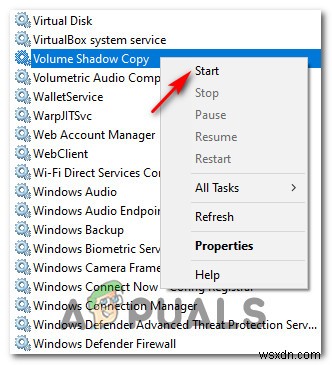
- หลังจากเปิดใช้งานบริการแล้ว ให้ทำซ้ำการกระทำที่เคยทริกเกอร์ 0x80070715 และดูว่าปัญหาได้รับการแก้ไขแล้วหรือไม่
วิธีที่ 2:การรีเซ็ตแอปความปลอดภัยของ Windows
หากคุณกำลังเผชิญกับ 0x80070715 รหัสข้อผิดพลาดเมื่อพยายามเปิดแอปความปลอดภัยของ Windows หรือเมื่อพยายามสแกนโดยใช้แอปนั้น มีโอกาสที่คุณกำลังจัดการกับความเสียหายบางอย่างที่ทำให้ไม่สามารถเปิดแอปความปลอดภัยได้ตามปกติ
หมายเหตุ: ความปลอดภัยของ Windows เป็นเอนทิตีความปลอดภัยในตัวรุ่นใหม่กว่าบน Windows 10 ที่รวมเอาแอนติไวรัส แอนตี้ฟิชชิ่ง แอนตี้แรนซัมแวร์ และโซลูชันไฟร์วอลล์
โดยทั่วไป รหัสข้อผิดพลาดนี้เกิดขึ้นเมื่อไฟล์บางไฟล์ที่เป็นของชุดความปลอดภัยเสียหายจากความเสียหาย ผู้ใช้ที่ได้รับผลกระทบหลายรายที่จัดการกับปัญหาเดียวกันได้ยืนยันว่าปัญหาได้รับการแก้ไขในที่สุดหลังจากที่รีเซ็ตแอป Windows Security สำเร็จแล้ว
เมื่อต้องการทำเช่นนี้ คุณมี 3 ตัวเลือก:
- การรีเซ็ตแอปความปลอดภัยของ Windows ผ่านเมนูเริ่ม
- การรีเซ็ตแอปความปลอดภัยของ Windows ผ่าน PowerShell
- การรีเซ็ตแอปความปลอดภัยของ Windows ผ่านพรอมต์คำสั่ง
โปรดปฏิบัติตามคำแนะนำที่ใกล้เคียงที่สุดกับแนวทางที่คุณต้องการทำสิ่งต่างๆ ใน Windows 10 มากที่สุด:
ก. การรีเซ็ตแอปความปลอดภัยของ Windows ผ่านเมนูเริ่มต้น
- กดปุ่ม เริ่ม บนแป้นพิมพ์ของคุณ จากนั้นใช้ฟังก์ชันการค้นหาเพื่อค้นหา "ความปลอดภัยของ Windows"
- จากรายการผลลัพธ์ ให้คลิกขวาที่ ความปลอดภัยของ Windows แล้วเลือกแอป การตั้งค่า จากเมนูบริบทที่เพิ่งปรากฏขึ้น
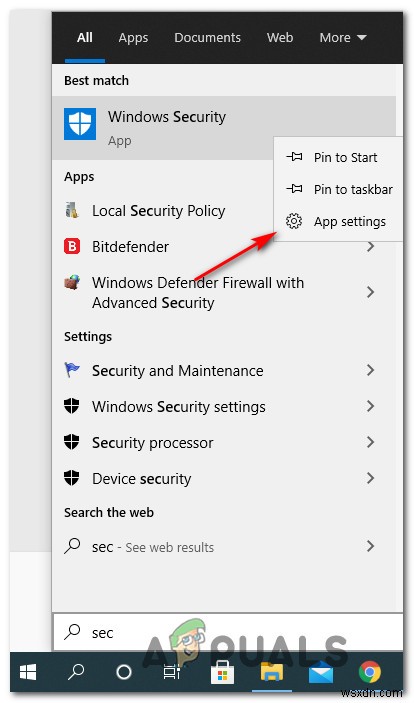
- เมื่อคุณอยู่ในคุณสมบัติ หน้าจอ ความปลอดภัยของ Windows เลื่อนลงไปที่แท็บรีเซ็ตแล้วคลิกที่ รีเซ็ต ปุ่ม.
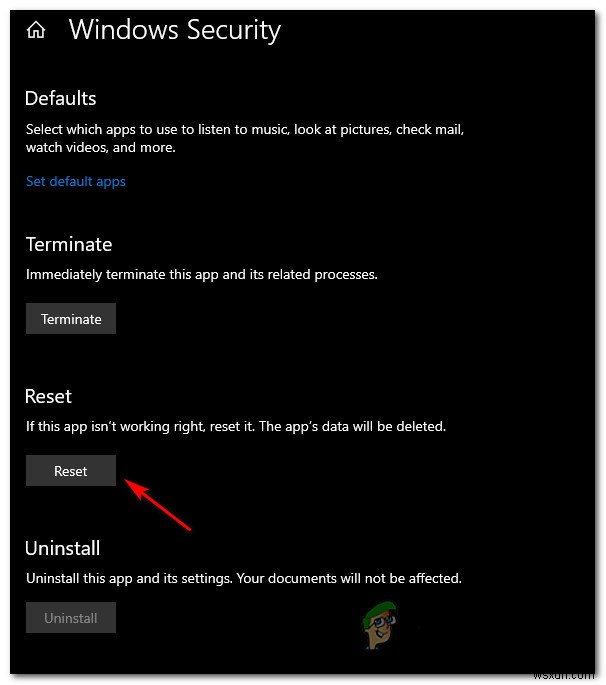
- กด รีเซ็ต อีกครั้งที่ข้อความแจ้งการยืนยัน จากนั้นรีสตาร์ทคอมพิวเตอร์เมื่อการดำเนินการเสร็จสิ้น และดูว่าคุณสามารถเปิดแอป Windows Security ได้หรือไม่เมื่อการเริ่มต้นระบบครั้งถัดไปเสร็จสมบูรณ์
ข. การรีเซ็ตแอปความปลอดภัยของ Windows ผ่าน Powershell
- กด แป้น Windows + R เพื่อเปิด วิ่ง กล่องโต้ตอบ ถัดไป พิมพ์ 'powershell' ในกล่องข้อความแล้วกด Ctrl + Shift + Enter เพื่อเปิด Powershell . ที่ยกระดับขึ้น พร้อมท์ด้วยการเข้าถึงของผู้ดูแลระบบ
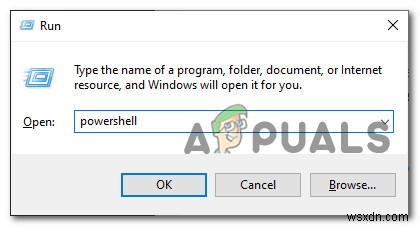
- ที่ UAC (การควบคุมบัญชีผู้ใช้) ให้คลิกใช่ เพื่อให้สิทธิ์ผู้ดูแลระบบ
- ภายในพรอมต์ Powershell ที่ยกระดับขึ้น ให้พิมพ์คำสั่งต่อไปนี้แล้วกด Enter เพื่อรีเซ็ตแอปความปลอดภัยของ Windows ให้สำเร็จ:
Get-AppxPackage *Microsoft.Windows.SecHealthUI* | Reset-AppxPackage
- เมื่อดำเนินการเสร็จสิ้น ให้รีสตาร์ทคอมพิวเตอร์และดูว่ารหัสข้อผิดพลาดได้รับการแก้ไขหรือไม่เมื่อการเริ่มต้นระบบครั้งถัดไปเสร็จสมบูรณ์
ค. การรีเซ็ตแอปความปลอดภัยของ Windows ผ่านพรอมต์คำสั่ง
- กด แป้น Windows + R เพื่อเปิด วิ่ง กล่องโต้ตอบ จากนั้นพิมพ์ ‘cmd’ ในกล่องข้อความแล้วกด Ctrl + Shift + ป้อน เพื่อเปิดพรอมต์คำสั่ง .
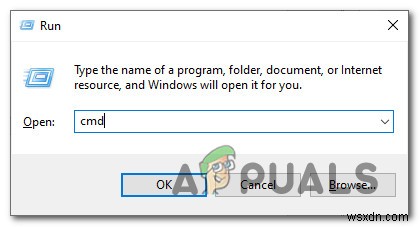
- หากคุณได้รับแจ้งจาก UAC (การควบคุมบัญชีผู้ใช้) คลิกใช่ เพื่อให้สิทธิ์ผู้ดูแลระบบ
- ภายใน Command Prompt ที่ยกระดับขึ้น ให้พิมพ์คำสั่งต่อไปนี้แล้วกด Enter เพื่อประมวลผลให้สำเร็จ:
PowerShell -ExecutionPolicy Unrestricted -Command "& {$manifest = (Get-AppxPackage *Microsoft.Windows.SecHealthUI*).InstallLocation + '\AppxManifest.xml' ; Add-AppxPackage -DisableDevelopmentMode -Register $manifest}" - รีสตาร์ทคอมพิวเตอร์และดูว่าปัญหาได้รับการแก้ไขแล้วหรือไม่เมื่อการเริ่มต้นระบบครั้งถัดไปเสร็จสมบูรณ์
ในกรณีที่ปัญหายังไม่ได้รับการแก้ไขแม้ว่าคุณจะรีเฟรชคอมโพเนนต์ความปลอดภัยของ Windows สำเร็จแล้ว ให้เลื่อนลงไปที่วิธีแก้ไขที่เป็นไปได้ถัดไปด้านล่าง
วิธีที่ 3:การเปิดใช้งาน Windows Update Service
หากคุณกำลังเผชิญกับ 0x80070715 เกิดข้อผิดพลาดขณะพยายามเริ่มการสแกนภายในความปลอดภัยของ Windows (และคุณได้ลองรีเซ็ตการสแกนโดยใช้วิธีการด้านบนแล้วแต่ไม่มีประโยชน์) มีความเป็นไปได้ที่จะเกิดข้อผิดพลาดนี้เนื่องจากไม่ได้เปิดใช้งานบริการหลักของ Windows Update ดังนั้นจึงไม่สามารถระบุลายเซ็นความปลอดภัยใหม่ได้ ดาวน์โหลดแล้ว
ผู้ใช้ที่ได้รับผลกระทบหลายคนที่เคยประสบปัญหาประเภทเดียวกันได้รายงานว่าปัญหาได้รับการแก้ไขในที่สุดหลังจากที่พวกเขาใช้หน้าจอบริการเพื่อบังคับให้เริ่มบริการ Windows Update และแก้ไขประเภทการเริ่มต้น ก่อนเริ่มการสแกน Windows Security อีกครั้ง
เพื่อให้แน่ใจว่าบริการ Windows Update เปิดใช้งาน จาก บริการ ให้ทำตามคำแนะนำด้านล่าง:
- กด แป้น Windows + R เพื่อเปิด วิ่ง กล่องโต้ตอบ ในกล่องข้อความ ให้พิมพ์ ‘service.msc’ แล้วกด Enter เพื่อเปิด บริการ หน้าจอ.
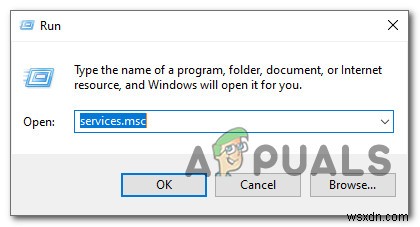
- เมื่อคุณอยู่ในบริการ ให้เลื่อนลงผ่านรายการบริการที่มี และค้นหารายการที่เกี่ยวข้องกับ Windows Update
- หลังจากที่คุณจัดการค้นหารายการที่ถูกต้องแล้ว ให้คลิกขวาที่ Windows Update และเลือกคุณสมบัติ จากเมนูบริบท
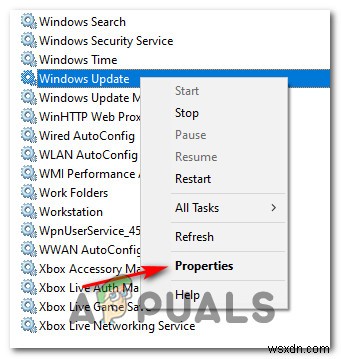
- เมื่อคุณอยู่ในคุณสมบัติ เข้าสู่หน้าจอ ทั่วไป แท็บและแก้ไข ประเภทการเริ่มต้น เป็น อัตโนมัติ ก่อนคลิก เริ่ม เพื่อบังคับให้เริ่ม Windows Update บริการ.
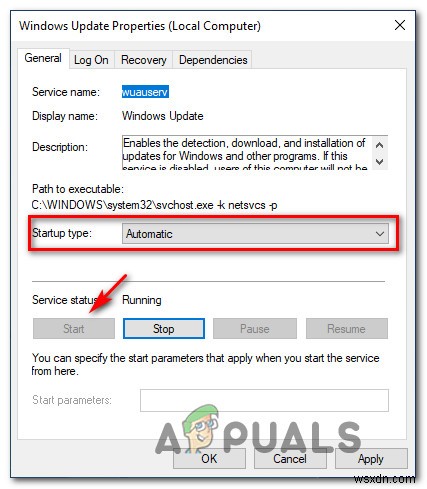
- เมื่อ Windows Update เปิดใช้งานบริการอีกครั้ง เริ่มการสแกน Windows Update แบบเดียวกับที่เคยล้มเหลวด้วย 0x80070715 และดูว่าปัญหาได้รับการแก้ไขแล้วหรือไม่
วิธีที่ 4:ติดตั้งทุก Windows Update ที่รอดำเนินการ
หากคุณกำลังใช้ Windows 10 และกำลังพบกับ 0x80070715 เกิดข้อผิดพลาดขณะพยายามเปิด ความปลอดภัยของ Windows สิ่งสำคัญคือต้องตรวจสอบให้แน่ใจว่าคุณได้ติดตั้งการอัปเดตที่รอดำเนินการทั้งหมดเพื่อให้แน่ใจว่าคุณได้ติดตั้งการพึ่งพาความปลอดภัยทุกอย่างที่จำเป็น
ผู้ใช้หลายคนที่ได้พบกับ 0x80070715 ผิดพลาด เมื่อพยายามเปิดยูทิลิตี้ความปลอดภัย (หรือเริ่มการสแกนด้วยยูทิลิตี้นี้) ได้รายงานว่าการติดตั้งสำเร็จในที่สุด หลังจากที่พวกเขาใช้เวลาในการติดตั้งการอัปเดต Window 10 ที่ค้างอยู่ทุกรายการจากหน้าจอ Windows Update
หากคุณคิดว่าสถานการณ์นี้ดูเหมือนว่าจะใช้ได้ และคุณไม่ได้ใช้ Windows 10 เวอร์ชันล่าสุด ให้ทำตามคำแนะนำบนหน้าจอเพื่อติดตั้งการอัปเดต Windows 10 ที่รอดำเนินการทั้งหมดในคอมพิวเตอร์ของคุณ:
- กด แป้น Windows + R กุญแจเพื่อเปิด เรียกใช้ กล่องโต้ตอบ เมื่อคุณอยู่ในพรอมต์เรียกใช้ ให้พิมพ์ ”ms-settings:windowsupdate’ แล้วกด Enter เพื่อเปิด Windows Update แท็บของ การตั้งค่า แอป.
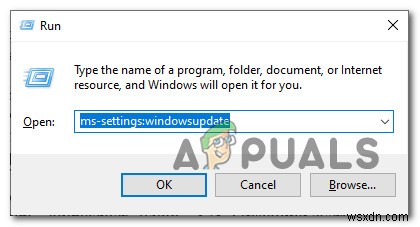
- เมื่อคุณอยู่ในหน้าจอการอัปเดตของ Windows ให้คลิกที่ ตรวจหาการอัปเดต ที่ส่วนด้านขวามือ
- ในข้อความแจ้งถัดไป ให้ทำตามคำแนะนำถัดไปเพื่อติดตั้ง Windows Update ทุกรายการที่มีกำหนดการติดตั้งในปัจจุบัน
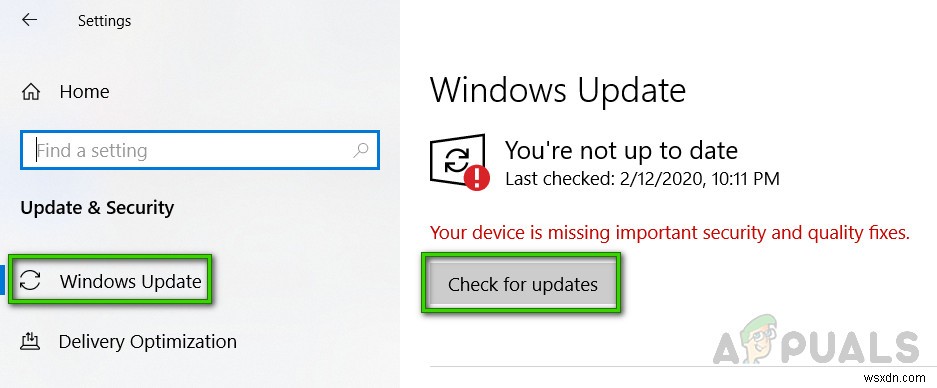
หมายเหตุ: สิ่งสำคัญคือต้องติดตั้งการอัปเดตทุกประเภท รวมถึงการอัปเดตแบบสะสมและความปลอดภัย ไม่ใช่แค่การอัปเดตที่มีป้ายกำกับว่าสำคัญ หรือ สำคัญ
- ในกรณีที่คุณได้รับแจ้งให้รีสตาร์ทคอมพิวเตอร์ก่อนที่จะติดตั้งการอัปเดตทุกครั้ง แต่อย่าลืมกลับมาที่หน้าจอนี้ในการเริ่มต้นครั้งถัดไป และทำการติดตั้งการอัปเดตที่เหลือให้เสร็จสิ้น
- หลังจากติดตั้งการอัปเดตที่รอดำเนินการทุกครั้งสำเร็จแล้ว ให้รีบูตคอมพิวเตอร์อีกครั้งและทำซ้ำการดำเนินการที่ล้มเหลวก่อนหน้านี้ด้วย 0x80070715 รหัสข้อผิดพลาด


